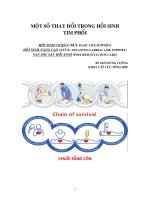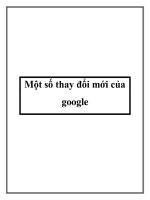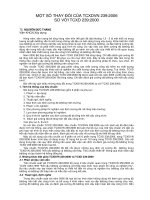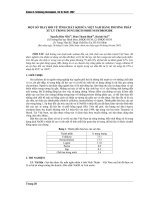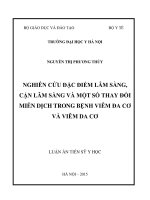Tạo một số thay đổi trên Windows bằng Registry (Phần 2) docx
Bạn đang xem bản rút gọn của tài liệu. Xem và tải ngay bản đầy đủ của tài liệu tại đây (208.87 KB, 10 trang )
Tạo một số thay đổi trên Windows bằng Registry
(Phần 2)
HKEY_CLASSES_ROOT\*\shell
HKEY_CLASSES_ROOT\*\shellex\ContextMenuHandlers
HKEY_CLASSES_ROOT\AllFileSystemObjects\ShellEx
HKEY_CLASSES_ROOT\Directory\shell
HKEY_CLASSES_ROOT\Directory\shellex\ContextMenuHandlers
Nếu muốn gỡ một tùy chọn, hãy tìm nó tại một trong những khóa này. Để gỡ
bỏ, kích chuột phải vào khóa và chọn Delete từ thực đơn (menu). Hãy chắc
chắn chỉ kích vào khóa riêng cho item trong thực đơn ngữ cảnh mà bạn muốn
gỡ mà không phải các khóa ContextMenuHandler chính, khóa Shell hay
ShellEx; nếu không, bạn sẽ xóa toàn bộ thực đơn.
Bổ sung tùy chọn “Open Command Prompt Here” vào bất kỳ thư mục
nào
Một số người dùng có thể thích thao tác công việc qua giao diện dòng lệnh
(command line). Thật dễ dàng để bố trí cho Windows 7 mở một cửa sổ lệnh
tự động trên một thư mục đang xem. Để làm điều này, mở trình Registry
Editor và tìm khóa shell (theo đường dẫn HKCR\Directory\Background\).
Kích chuột phải vào shell và chọn New/ Key từ thực đơn. Đặc tên khóa mới
là “Open Command Prompt Here”. Khi đã tạo được khóa mới, kích chuột
phải vào khóa shell một lần nữa và chọn lại New/ Key từ thực đơn. Tạo một
khóa khác tên “command”. Nhấn khóa vừa tạo, bạn sẽ thấy khung Regedit
bên phải có một giá trị chuỗi (String Value) mặc định đã được tạo tự động. Ở
khung bên phải, kích chuột phải vào (Default) và chọn Modify từ thực đơn.
Ở cửa sổ Edit String, gõ cmd.exe, nhấn OK và đóng Registry Editor. Sau
khi hoàn tất, kích chuột phải vào màn hình desktop (hoặc bất kỳ thư mục nào
trong Windows Explorer) và chọn Open Command Prompt Here để mở
một cửa sổ lệnh với một dòng lệnh trỏ đến đường dẫn thư mục đó.
Bổ sung tùy chọn chống phân mảnh khi kích chuột phải vào ổ cứng
Thông thường với Windows, để bật tiện ích chống phân mảnh ổ cứng, người
dùng phải mở thực đơn Computer hay thực đơn Libraries, kích chuột phải
vào ổ đĩa, chọn Properties từ thực đơn, kích thẻ Tools ở đầu cửa sổ
Properties và cuối cùng kích vào Defragment Now. Sau đây là cách bố trí để
khởi chạy tiện ích Window Disk Defragmenter đơn giản, chỉ cần kích chuột
phải vào ổ cứng đĩa cứng muốn chống phân mảnh.
Mở Registry Editor và tìm khóa shell (trong HKCR\Drive\). Kích chuột
phải vào shell, chọn New/ Key từ thực đơn. Đặt tên khóa mới là runas. Sau
khi tạo khóa, một giá trị chuỗi mặc định tự động xuất hiện ở khung Regedit
bên phải. Kích vào khóa runas ở khung bên trái rồi kích chuột phải vào
(Default) ở khung phải và chọn Modify từ thực đơn. Ở cửa sổ Edit String, gõ
Defragment và nhấn OK.
Tiếp theo, kích chuột phải vào khóa vừa tạo và chọn New/ Key từ thực đơn.
Tạo khóa tên command. Kích vào khóa command vừa tạo. Ở khung bên phải,
kích chuột phải vào (Default), chọn Modify từ thực đơn. Trên cửa sổ Edit
String, gõ dfgui.exe, nhấn OK và đóng Regedit. Bây giờ, khi kích chuột phải
vào một ổ đĩa cứng trong cửa sổ Computer hay cửa sổ Libraries, tùy chọn
Defragment đã xuất hiện.
Gắn ứng dụng vào thực đơn ngữ cảnh nền
Windows 7 cấp cho người dùng nhiều khu vực để gắn biểu tượng tắt
(shortcut) tới ứng dụng ưa thích của họ. Người dùng cũng có thể gài ứng
dụng gọn gàng vào thực đơn ngữ cảnh để truy cập nhanh mà không cần ghim
vào thanh công cụ (Taskbar) hay Start menu.
Để gắn một ứng dụng vào thực đơn ngữ cảnh, mở Registry Editor và tìm
khóa shell (trong HKCR\Directory\Background\). Kích chuột phải vào
khóa và chọn New/ Key từ thực đơn. Đặt tên khóa theo tên ứng dụng. Khi đã
tạo khóa mới, kích chuột phải vào nó và chọn lại New/ Key từ thực đơn. Tạo
khóa mới khác tên là command.
Tiếp theo, nhấn vào khóa command. Ở khung bên phải, kích chuột phải vào
(Default) và chọn Modify từ thực đơn. Trong cửa sổ Edit String, nhập đường
dẫn tới file thực thi ứng dụng; chẳng hạn “C:\Program Files
(x86)\CCleaner.exe” (với ứng dụng dọn dẹp CCleaner). Nhấn OK sau đó
đóng Regedit. Bây giờ, người dùng có thể dễ dàng khởi chạy ứng dụng ưa
thích bằng cách kích chuột phải để vào thực đơn ngữ cảnh.
Tắt các bóng bay cảnh báo (Notification balloon)
Một điều gây phiền nhiễu cho người dùng là các lời cảnh báo (balloon tip)
nhảy ra ở mục thông báo trên một bản Windows mới được cài. May thay, ta
có thể dễ dàng tắt nó đi bằng cách thay đổi trong Registry.
Mở Registry Editor, tìm khóa Advanced
(HKCU\Software\Microsoft\Windows\CurrentVersion\Explorer\). Kích
vào Advanced. Bạn sẽ thấy một số giá trị chuỗi và DWORD được liệt kê ở
khung Regedit bên phải. Kích chuột phải vào khoảng trống và chọn New/
DWORD Value từ thực đơn và đặt tên là EnableBalloonTips. Sau khi tạo giá
trị DWORD mới, kích chuột phải vào EnableBalloonTips, chọn Modify từ
thực đơn và nhập giá trị 0. Đóng Regedit, khởi động lại máy và các cảnh báo
sẽ biến mất.
Cài đặt xóa file tạm thời cho ứng dụng dọn dẹp ổ đĩa (disk cleanup)
Theo mặc định, một ứng dụng dọn dẹp ổ đĩa sẽ chỉ xóa những file tạm thời có
ít nhất 7 ngày tuổi. Ta có thể chỉnh lại Registry để ứng dụng dọn dẹp xóa file
tạm thời với số ngày tuổi theo chỉ định.
Mở Registry Editor và tìm khóa Temporary Files
(HKLM\SOFTWARE\Microsoft\Windows\CurrentVersion\Explorer\Vo
lumeCaches\). Kích vào khóa Temporary Files. Ở khung Regedit bên phải
bạn sẽ thấy giá trị DWORD tên LastAccess có giá trị bằng 7. Kích chuột phải
vào LastAccess và chọn Modify từ thực đơn. Ở cửa sổ biên tập, thay đổi giá
trị Value data thành giá trị theo ý muốn và nhấn OK. Tắt Regedit đi. Sau khi
thay đổi, ứng dụng dọn dẹp disk cleanup sẽ xóa bất cứ file tạm thời nào đã
tồn tại ít nhất một ngày.
Bổ sung quyền “Take Ownership” vào thực đơn ngữ cảnh
Đôi khi vì một lý do nào đấy, người dùng không thể truy cập một file mặc dù
đã đăng nhập với quyền quản trị. Trong tình huống này, chiếm quyền làm chủ
file hay thư mục có thể giúp người dùng truy cập file. Với một vài chỉnh sửa
trong Registry, việc chiếm quyền làm chủ một file hay thư mục sẽ trở nên rất
đơn giản chỉ với một cú kích chuột.
Đầu tiên, copy đoạn văn bản sau:
Windows Registry Editor Version 5.00
[HKEY_CLASSES_ROOT\*\shell\runas]
@="Take Ownership"
"NoWorkingDirectory"=""
[HKEY_CLASSES_ROOT\*\shell\runas\command]
@="cmd.exe /c takeown /f \"%1\" && icacls \"%1\" /grant administrators:F"
"IsolatedCommand"="cmd.exe /c takeown /f \"%1\" && icacls \"%1\" /grant
administrators:F"
[HKEY_CLASSES_ROOT\Directory\shell\runas]
@="Take Ownership"
"NoWorkingDirectory"=""
[HKEY_CLASSES_ROOT\Directory\shell\runas\command]
@="cmd.exe /c takeown /f \"%1\" /r /d y && icacls \"%1\" /grant
administrators:F /t"
"IsolatedCommand"="cmd.exe /c takeown /f \"%1\" /r /d y && icacls \"%1\"
/grant administrators:F /t"
Sau khi đã copy, dán đoạn văn bản vào một file Notepad (hay text editor) và
lưu dưới tên take-ownership.reg. Sau khi lưu file, kích đúp vào nó để bổ sung
tất cả các khóa vào Registry. Bây giờ người dùng có thể kích chuột phải một
file hay thư mục và chọn Take Ownership từ thực đơn ngữ cảnh.